Photoshop海报设计:网球俱乐部宣传海报
文章来源于 腾龙设计,感谢作者 佚名 给我们带来经精彩的文章!设计教程/PS教程/设计教程2010-06-14
本节安排了一个《网球俱乐部宣传海报》实例,在该实例中,将向读者介绍如何灵活的运用“橡皮擦”等工具进行绘图。在绘制过程中要特别注意笔刷的参数设置,笔刷设置的不同将直接影响画面效果。
PS:部分素材原作者没有给出,实在抱歉,如果有会员可以找到素材可以到论坛跟帖上传,一定高分感谢。
最终效果
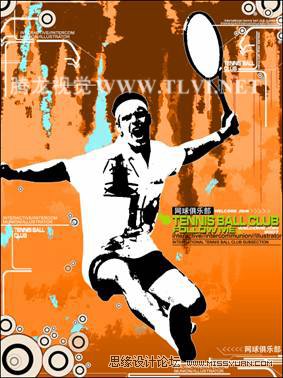
制作步骤
(1)运行Photoshop,执行“文件”→“新建”命令,打开“新建”对话框,参照图5-105所示设置对话框,创建一个空白文档。

图5-105 “新建”对话框
(2)在工具箱中分别设置前景色和背景色,接着选择![]() “渐变”工具,参照图5-106所示设置其选项栏。
“渐变”工具,参照图5-106所示设置其选项栏。
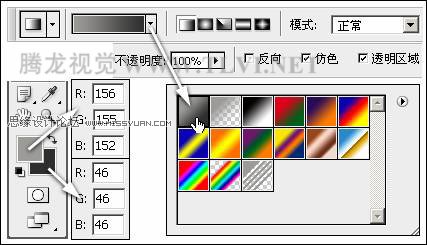
图5-106 设置渐变工具
(3)使用设置好的“渐变”工具,按下键在视图中从上至下绘制渐变,效果如图5-107所示。

图5-107 绘制渐变色
(4)新建“图层 1”,并填充为黑色,接着按下键同时单击“图层”调板底部的![]() “添加图层蒙版”按钮,为该图层添加隐藏全部的图层蒙版,如图5-108所示。
“添加图层蒙版”按钮,为该图层添加隐藏全部的图层蒙版,如图5-108所示。

图5-108 新建图层并添加蒙版
(5)选择工具箱中的![]() “橡皮擦”工具,参照图5-109所示设置其选项栏,选择笔刷类型。
“橡皮擦”工具,参照图5-109所示设置其选项栏,选择笔刷类型。
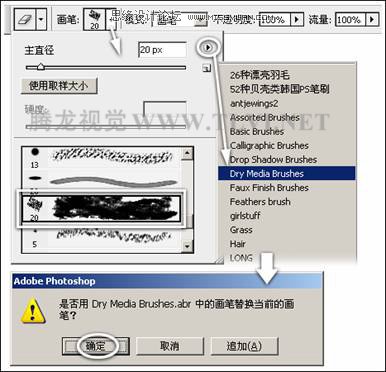
图5-109 设置橡皮擦笔刷类型
(6)确认“图层 1”的图层蒙版为选择状态,设置前景色为黑色,使用设置好的“橡皮擦”工具,在文档左上角进行涂抹,如图5-110所示。

图5-110 擦除图像
 情非得已
情非得已
推荐文章
-
 Photoshop设计撕纸特效的人物海报教程2020-10-28
Photoshop设计撕纸特效的人物海报教程2020-10-28
-
 Photoshop制作立体风格的国庆节海报2020-10-10
Photoshop制作立体风格的国庆节海报2020-10-10
-
 Photoshop设计撕纸特效的人像海报2020-03-27
Photoshop设计撕纸特效的人像海报2020-03-27
-
 图标设计:用PS制作奶油质感手机主题图标2019-11-06
图标设计:用PS制作奶油质感手机主题图标2019-11-06
-
 图标设计:用PS制作中国风圆形APP图标2019-11-01
图标设计:用PS制作中国风圆形APP图标2019-11-01
-
 手机图标:用PS设计儿童贴画风格的APP图标2019-08-09
手机图标:用PS设计儿童贴画风格的APP图标2019-08-09
-
 电影海报:用PS制作蜘蛛侠海报效果2019-07-09
电影海报:用PS制作蜘蛛侠海报效果2019-07-09
-
 创意海报:用PS合成铁轨上的霸王龙2019-07-08
创意海报:用PS合成铁轨上的霸王龙2019-07-08
-
 电影海报:用PS设计钢铁侠电影海报2019-07-08
电影海报:用PS设计钢铁侠电影海报2019-07-08
-
 立体海报:用PS制作创意的山川海报2019-05-22
立体海报:用PS制作创意的山川海报2019-05-22
热门文章
-
 Photoshop设计猕猴桃风格的APP图标2021-03-10
Photoshop设计猕猴桃风格的APP图标2021-03-10
-
 Photoshop制作逼真的毛玻璃质感图标2021-03-09
Photoshop制作逼真的毛玻璃质感图标2021-03-09
-
 Photoshop结合AI制作抽象动感的丝带2021-03-16
Photoshop结合AI制作抽象动感的丝带2021-03-16
-
 Photoshop结合AI制作炫酷的手机贴纸2021-03-16
Photoshop结合AI制作炫酷的手机贴纸2021-03-16
-
 Photoshop设计撕纸特效的人物海报教程
相关文章16362020-10-28
Photoshop设计撕纸特效的人物海报教程
相关文章16362020-10-28
-
 Photoshop制作立体风格的国庆节海报
相关文章7132020-10-10
Photoshop制作立体风格的国庆节海报
相关文章7132020-10-10
-
 Photoshop制作时尚大气的足球比赛海报
相关文章11832020-07-09
Photoshop制作时尚大气的足球比赛海报
相关文章11832020-07-09
-
 Photoshop合成加勒比海盗风格电影海报
相关文章17202020-04-02
Photoshop合成加勒比海盗风格电影海报
相关文章17202020-04-02
-
 Photoshop制作花朵穿插文字海报教程
相关文章24942020-04-02
Photoshop制作花朵穿插文字海报教程
相关文章24942020-04-02
-
 Photoshop设计撕纸特效的人像海报
相关文章25062020-03-27
Photoshop设计撕纸特效的人像海报
相关文章25062020-03-27
-
 Photoshop设计保护动物公益海报教程
相关文章16782020-03-24
Photoshop设计保护动物公益海报教程
相关文章16782020-03-24
-
 Photoshop制作火焰燃烧风格的武士海报
相关文章6962020-03-17
Photoshop制作火焰燃烧风格的武士海报
相关文章6962020-03-17
